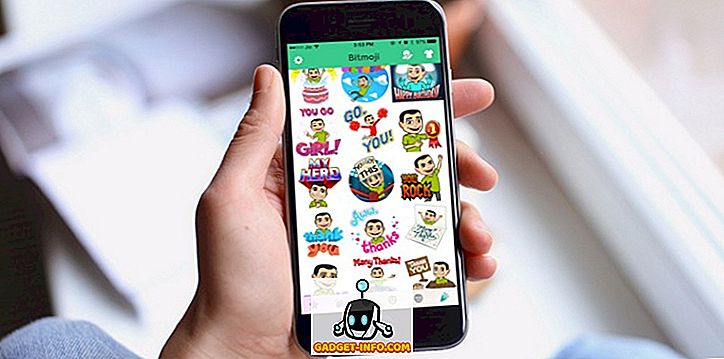Se você estiver usando o Windows por um tempo, é provável que tenha que inicializar no Modo de Segurança uma vez ou outra. Se não, é provável que você tenha visto a opção de inicializar no modo de segurança após o computador ter sido recuperado da tela azul da morte (BSOD).
Inicializar no Modo de Segurança do Windows geralmente requer pressionar ou pressionar repetidamente a tecla F8 durante o POST, o processo pelo qual seu computador passa antes de inicializar no Windows. Às vezes, no entanto, pressionar a tecla F8 de qualquer maneira ou a qualquer momento não funcionará.
Felizmente, o Windows 7/10 oferece a oportunidade de entrar no modo de segurança na próxima vez que você reiniciar o computador. Além disso, existem várias opções disponíveis usando esse método que não estão disponíveis usando o método F8. Continue lendo para saber como forçar o Windows 7 no Modo de Segurança na próxima vez em que o computador for reiniciado.
Iniciar o modo de segurança do Windows 7/10 sem F8
Para reiniciar seu computador no modo de segurança, comece clicando em Iniciar e depois em Executar. Se o menu Iniciar do Windows não tiver a opção Executar, mantenha pressionada a tecla Windows no teclado e pressione a tecla R. Qualquer que seja o método que você usa, você deve agora estar olhando para a caixa de diálogo Executar. Digite msconfig na caixa de execução e clique em OK.

Agora você deve estar olhando para a janela Configuração do sistema. Clique na guia Boot para ver todas as opções de inicialização que o Windows tem a oferecer.

Localize a seção intitulada Opções de inicialização na janela Configuração do sistema. Aqui você pode verificar a opção intitulada Modo de segurança . Observe que o Modo de segurança mínima é a opção padrão do modo de segurança.

A opção Modo Mínimo de Segurança é o padrão porque é o mesmo tipo de Modo Seguro que você obtém usando o método F8. Depois de escolher suas opções, clique no botão OK. O Windows perguntará se você deseja Reiniciar Agora ou Sair sem Reiniciar . Clique no botão Reiniciar agora e seu computador será reiniciado no modo de segurança.

Mais opções do modo de segurança
Como se constata, usar o método descrito acima para inicializar o Windows no modo de segurança tem várias vantagens sobre o método F8. As opções disponíveis na janela Configuração do sistema são poderosas ferramentas de diagnóstico e solução de problemas para descobrir o que há de errado com seu computador.
Você pode achar que esse método de inserir o modo de segurança é preferencial, mesmo quando o método F8 funciona no seu computador. Se você não conseguir entrar no Windows por algum motivo e acessar o MSCONFIG, poderá tentar entrar no modo de segurança quando o computador for inicializado pela primeira vez.
A Microsoft tem um artigo sobre como acessar a tela de opções avançadas de inicialização pressionando a tecla F8 ou similar enquanto o sistema é inicializado. Você deverá ver o Modo de Segurança, o Modo de Segurança com Rede e o Modo de Segurança com o Prompt de Comando .

Se você pode chegar a esta tela, mas o Windows não inicializa até mesmo no Modo de Segurança, então há algo errado com a instalação do Windows. Nesse caso, você precisa criar um disco de reparo do sistema usando uma outra cópia de trabalho do Windows 7/10 primeiro e, em seguida, inicializar o PC problemático usando esse CD ou dispositivo USB.
Você pode fazer isso indo ao Painel de Controle - Sistema e Manutenção - Backup e Restauração .

Clique em Criar um disco de reparação do sistema e siga as instruções no assistente para criar um CD ou DVD de recuperação. Você precisará alterar a seqüência de inicialização no BIOS e inicializar a partir do CD / DVD. Tente executar um reparo de inicialização para ver se isso resolve o problema. Se conseguir que o Windows inicialize novamente, você poderá usar qualquer um dos dois métodos acima para entrar no modo de segurança.
Se você não for capaz de usar o método F8 ou entrar no Windows, a única opção é usar o prompt de comando do disco de reparo do sistema.

No prompt de comando, você precisa copiar e colar o seguinte comando para ir para o modo de segurança:
bcdedit / set {default} safeboot minimal Para o modo de segurança com rede, use este comando:
bcdedit / set {default} rede de segurança Finalmente, para o modo de segurança com prompt de comando, use esses dois comandos:
bcdedit / set {padrão} safeboot mínimo bcdedit / set {default} safebootalternateshell sim Depois de digitar o comando e pressionar Enter, ele deve dizer algo como A operação foi concluída com êxito. Em seguida, feche a janela do prompt de comando e clique em Continuar ou Reiniciar .
Ele deve ser reinicializado no estado do modo de segurança desejado. Essas são todas as maneiras que você pode entrar em modo de segurança usando o Windows 7. Se você estiver executando o Windows 10, existem algumas maneiras extras para entrar no modo de segurança, que você pode ler seguindo o link. Apreciar!